Cómo funcionan conjuntamente Jira Service Management y Jira
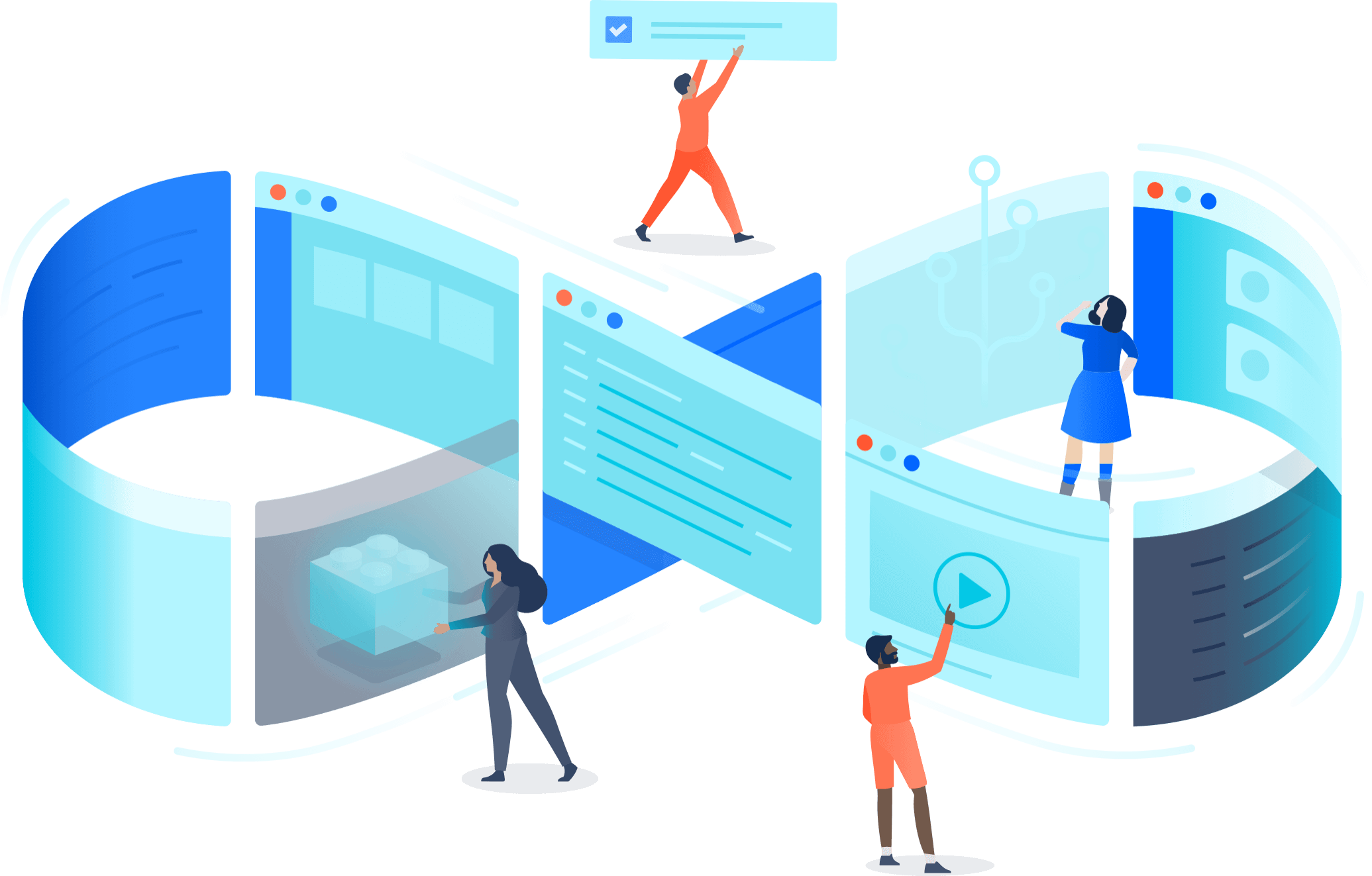
Presentación
Jira Service Management y Jira se basan en una plataforma común, así que tus equipos de desarrollo, operaciones y TI pueden colaborar para resolver las solicitudes rápidamente. Los equipos de servicio pueden vincular los tickets de Jira Service Management a las incidencias de Jira para que puedas dar prioridad a las solicitudes de tareas de desarrollo. Los desarrolladores pueden entrar, ver los comentarios y dar su opinión cuando las incidencias requieren una escalación en Jira Service Management. Todo el mundo tiene acceso a los mismos tickets, para que puedas ofrecer una experiencia perfecta a clientes, empleados, agentes y desarrolladores. En esta guía se describen los conceptos clave que debes conocer para lograr una integración óptima entre Jira Service Management y Jira.
Aplicaciones habituales de la integración de Jira Service Management con Jira:
Portal de autoservicio
Jira Service Management ofrece un portal de autoservicio intuitivo para errores, solicitudes de funciones, incidentes y otras solicitudes relacionadas con el desarrollo que envían los clientes (internos o externos) a los que da soporte el equipo de desarrollo. A través del portal de servicios (o correo electrónico, widget insertable, chat o API), los agentes clasifican los tickets y así agilizan la entrada de trabajo para el equipo de desarrollo.
Base de conocimientos lista para usar
Los clientes pueden acceder fácilmente a la base de conocimientos lista para usar incluida en Jira Service Management para consultar preguntas frecuentes y artículos de instrucciones de autoservicio, lo que podría evitar algunas solicitudes entrantes, como informes de errores y solicitudes de funciones, para tu equipo de desarrollo. Los agentes de soporte pueden crear, leer, actualizar y eliminar artículos de la base de conocimientos directamente en Jira Service Management.
Comparte y vincula incidencias
Con la plataforma unificada de Atlassian, los equipos de soporte, TI, operaciones y desarrollo pueden colaborar a gran escala. Los equipos pueden compartir o vincular rápidamente las incidencias entre Jira Service Management y Jira para lograr una colaboración sencilla y eficaz con otros equipos. Además, el motor de automatización nativo de Jira sirve para crear, vincular e incluso comentar incidencias en los proyectos de Jira Service Management y Jira.
Gestión de incidentes sólida para servicios críticos
En Jira Service Management, los equipos pueden colaborar para resolver los incidentes más rápido y restaurar los servicios críticos con escalación de incidentes graves con un solo clic. Para las incidencias urgentes, los equipos pueden usar la programación de guardias, las alertas, las llamadas por conferencia sobre incidentes, los canales de chat y la vista de investigación de incidentes para comunicar a las personas adecuadas toda la información que necesitan para tomar medidas.
Gestión de cambios para la era de DevOps
Las funciones de gestión de cambios de Jira Service Management eliminan las barreras con los equipos de desarrollo y automatizan los cambios para acelerar los flujos de trabajo. Los equipos pueden aligerar su carga de trabajo con la evaluación automatizada de los riesgos que suponen los cambios y flujos de trabajo de aprobación avanzados. Además, Jira Service Management ofrece funciones de integración como el seguimiento de las implementaciones y el control de las fases de implementación con herramientas de CI/CD como Bitbucket Pipelines, Jenkins, CircleCI y Octopus Deploy.
Gestión de configuración de servicios y activos
La función nativa de gestión de activos y de configuración de Jira Service Management permite a los equipos hacer un seguimiento de sus activos, elementos de configuración y recursos; de esta forma, ganan visibilidad sobre las relaciones críticas entre las aplicaciones, los servicios, la infraestructura subyacente y otros activos clave respaldados por equipos de TI, operaciones y desarrollo.
Esta función está disponible en las ediciones Premium y Enterprise de Jira Service Management.
Añade Jira Service Management a tu sitio de Atlassian Cloud
Si aún no lo has hecho, añade Jira Service Management a tu sitio de Cloud que contenga Jira o viceversa. Con ambos productos en el mismo sitio de Cloud, te aseguras una integración óptima entre los dos. Para añadir Jira Service Management o Jira a tu sitio de Cloud:
- Inicia sesión en tu sitio de Cloud como administrador.
- Selecciona el icono del selector de menú ubicado a la izquierda de la pantalla (9 cuadrados).
- Selecciona Administración y, a continuación, Descubrir aplicaciones.
- Haz clic en "Probar ahora" para seleccionar Jira Service Management o Jira.
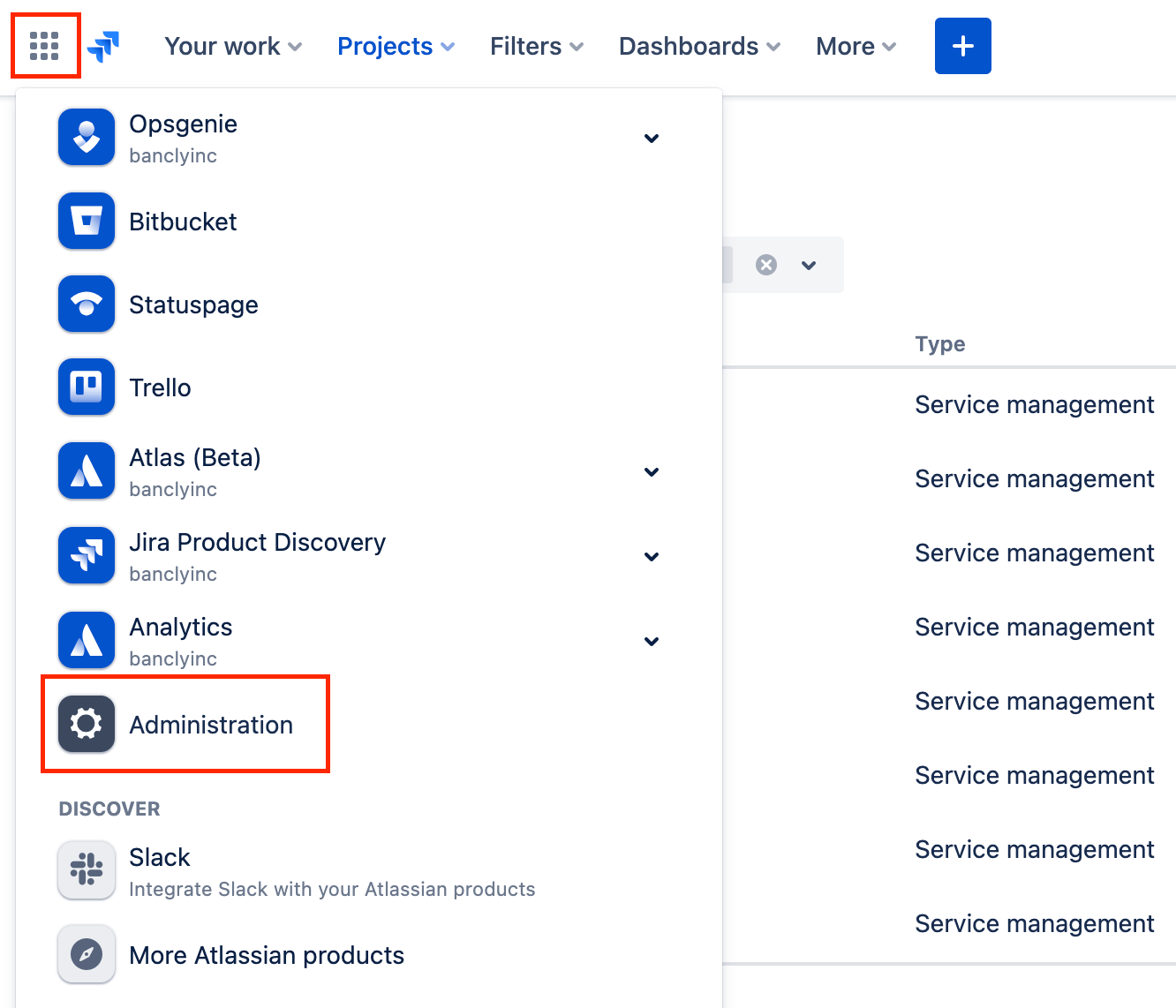
Consulta nuestras guías de productos para saber cómo ponerte en marcha con Jira Service Management o Jira.
Descripción de los tipos de usuarios y funciones
Es importante conocer los diferentes tipos de usuarios y funciones de Jira Service Management para que puedas compartir información fácilmente entre tus productos de Jira. Jira Service Management tiene diversos tipos de usuarios y funciones basados en una combinación de licencias, permisos globales y permisos de proyectos.

En las secciones siguientes, veremos con más detalle los colaboradores, agentes y participantes de la solicitud. Consulta nuestra página de descripción general de los productos de Jira Cloud para obtener más información sobre lo que los usuarios con licencia de un producto de Jira pueden hacer en otro.
Colaborador
Los colaboradores en Jira Service Management
Los colaboradores son usuarios con licencia de otros productos de Jira que trabajan con agentes de Jira Service Management. Pueden ayudar a los agentes con las solicitudes de los clientes proporcionando más contexto sobre las incidencias. Por ejemplo, un desarrollador con una licencia de Jira puede dejar un comentario interno sobre una incidencia relacionada con un error para explicar la causa del error y cualquier solución disponible. Así, ayudará a los agentes de Jira Service Management a resolver la incidencia.
Los usuarios con licencia de Jira y sin licencia de Jira Service Management pueden hacer lo siguiente en Jira Service Management como colaboradores:
- Ver incidencias, comentarios y archivos adjuntos.
- Añadir archivos adjuntos y eliminar sus propios archivos adjuntos.
- Añadir comentarios internos a las incidencias y eliminar sus propios comentarios.
- Observar las votaciones de incidencias y participar en ellas.
- Ver a otros observadores y votantes.
Ten en cuenta que, de forma predeterminada, los usuarios de Jira no pueden ver ni publicar comentarios internos sobre las incidencias de Jira Service Management, ni pueden ver enlaces a estas incidencias en Jira. Para habilitar esta función, es necesario definir los permisos adecuados en Jira Service Management (más información a continuación).
Para dar permiso a usuarios de Jira para ver las incidencias de Jira Service Management:
- Desde tu proyecto de asistencia, ve a Configuración del proyecto > Permisos.
- Selecciona Acciones > Editar permisos.
- Debajo de Permisos de proyecto, selecciona Editar para el permiso Buscar proyectos.
- En Concedido a, selecciona Acceso a aplicaciones.
- En el menú desplegable, selecciona Cualquier usuario conectado.
- Selecciona Conceder.
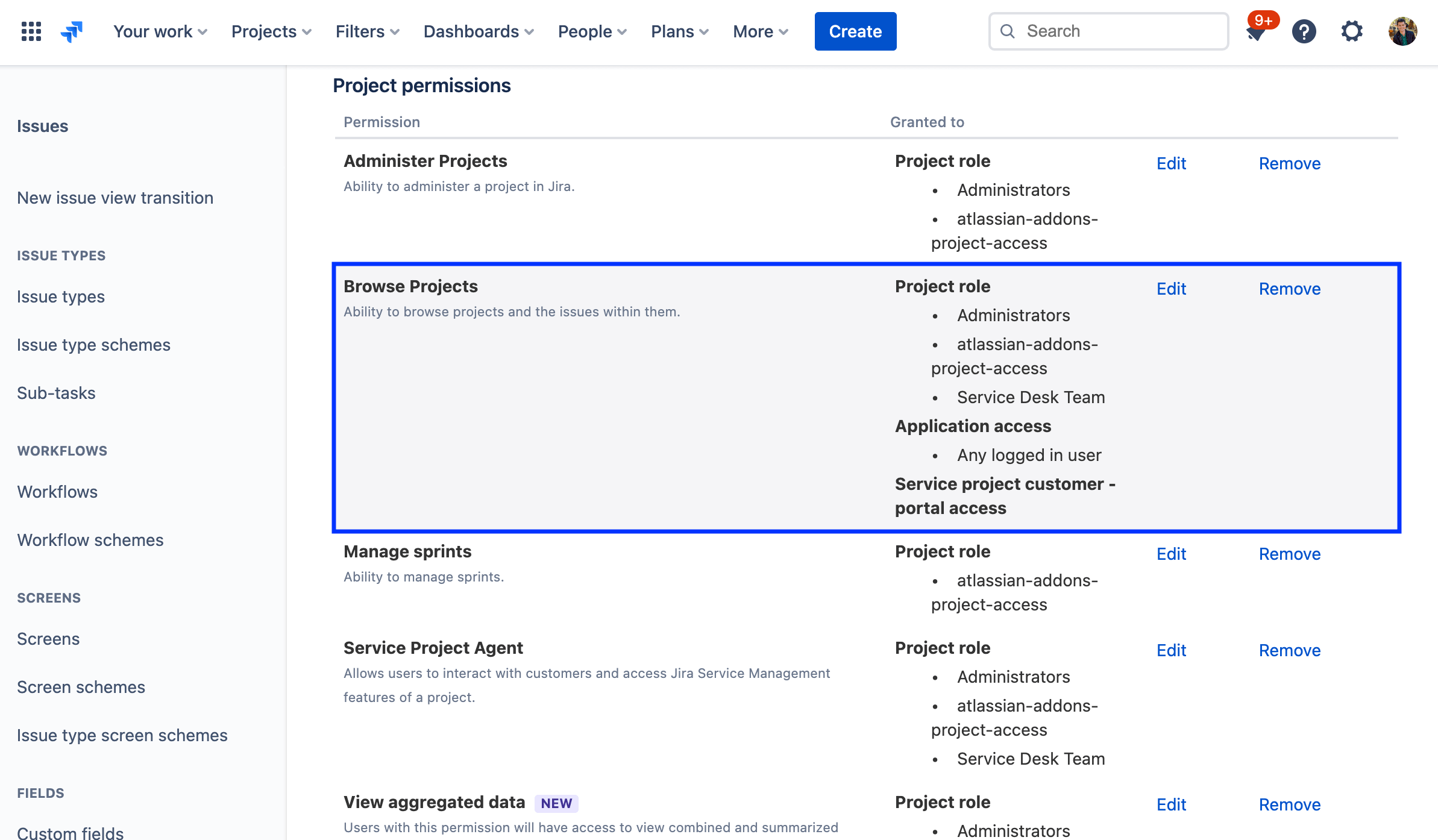
Para dar a los usuarios de Jira permiso para publicar comentarios internos sobre incidencias de Jira Service Management, haz lo siguiente:
- Desde tu proyecto de asistencia, ve a Configuración del proyecto > Permisos.
- Selecciona Acciones > Editar permisos.
- Debajo de Permisos en comentarios, selecciona Editar para el permiso Añadir comentario.
- En Concedido a, selecciona Acceso a aplicaciones.
- En el menú desplegable, selecciona Cualquier usuario conectado.
- Selecciona Conceder.
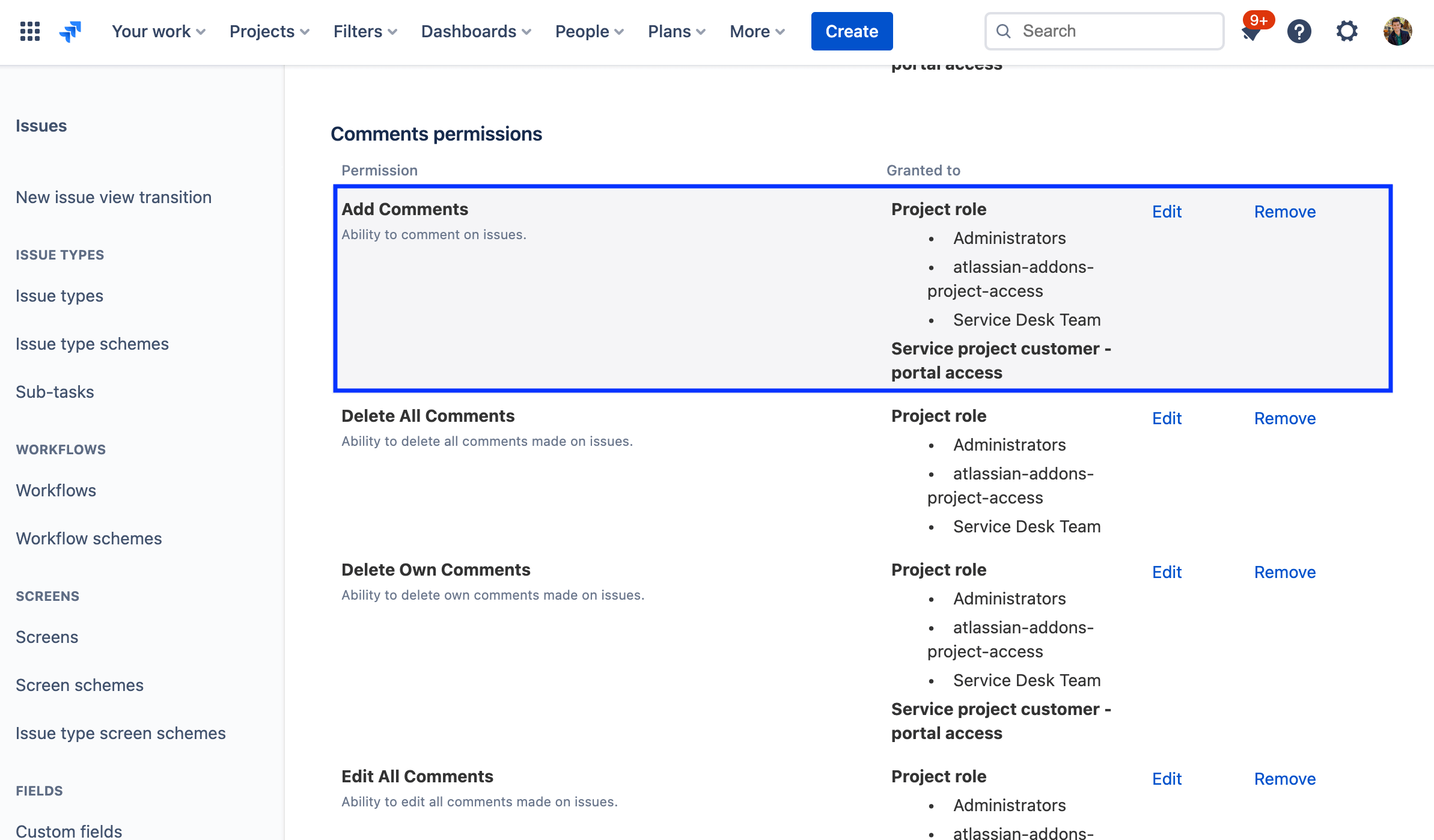
Agente
Los agentes en Jira Service Management
También es importante tener en cuenta que los usuarios que solo tienen licencia de Jira no pueden actuar como agentes en Jira Service Management. Los agentes son usuarios con licencia que se añaden a la función de equipo de Service Desk en el proyecto de asistencia, que trabajan en las solicitudes de los clientes y que pueden añadir clientes al proyecto de asistencia.
Los agentes pueden hacer cosas como:
- Ver las colas, los informes y las métricas de SLA dentro de un proyecto de asistencia.
- Ver, añadir, editar y eliminar comentarios sobre incidencias públicos y privados.
- Desplazar las incidencias a otras etapas del flujo de trabajo.
- Añadir clientes a un proyecto de asistencia.
- Ver, crear y gestionar contenido en la base de conocimientos.
- Gestionar clientes y organizaciones.
De forma predeterminada, los agentes de Jira Service Management también pueden ver, comentar y desplazar las incidencias de Jira.
Los colaboradores no tienen acceso a la mayor parte de la interfaz de los proyectos de asistencia (colas, informes y SLA) y no pueden trabajar en incidencias (por ejemplo, registrar el trabajo, comentar en ellas de forma externa o desplazarlas) a menos que también tengan licencia de Jira Service Management como agentes.
Participante de la solicitud
Solicitar participantes en Jira Service Management
Los agentes de Jira Service Management también pueden compartir solicitudes con otros miembros del equipo de Jira como participantes de la solicitud. Los participantes de la solicitud son personas con las que los agentes o clientes han compartido una solicitud. Pueden verla y comentarla desde el portal del cliente y reciben las mismas notificaciones por correo electrónico que el informador de la solicitud.
Los usuarios de Jira con los que se comparta la solicitud podrán interactuar con los clientes en el portal y hacer lo siguiente como participantes de la solicitud:
- Ver la solicitud en el portal.
- Añadir comentarios externos en el portal.
- Añadir archivos adjuntos en el portal.
- Desplazar la solicitud por su flujo de trabajo en el portal.
Los agentes pueden añadir participantes a la solicitud compartiéndola desde su vista de la incidencia:
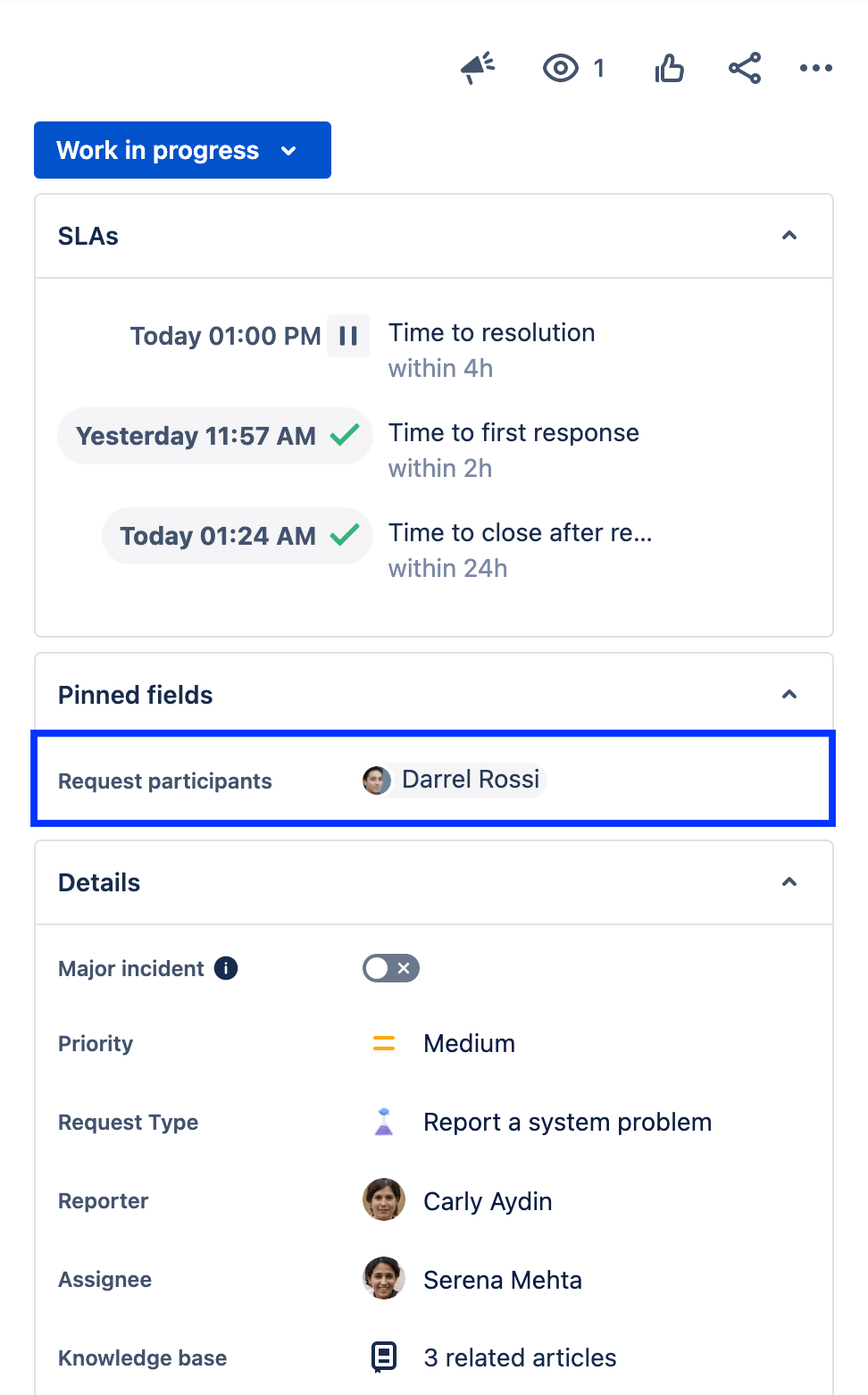
Optimizar los campos personalizados en Jira Service Management
A continuación, vamos a hablar de una práctica recomendada al usar Jira Service Management y Jira: el uso de los campos personalizados. Para asociar las incidencias de Jira Service Management con las de Jira, deben compartir un conjunto de campos personalizados.
Crear pantallas y campos personalizados también te ayuda a recoger la información correcta de los usuarios, especialmente cuando estos informan de errores en Jira Service Management y esta información se vincula con frecuencia a incidencias de Jira.
Por ejemplo, de forma predeterminada, el tipo de incidencia Error de Jira Service Management incluye estos campos:
- Resumen
- Síntoma
- Adjunto
Sin embargo, puede que quieras añadir tus propios campos personalizados para recoger más información y reducir los impedimentos al corregir errores. Estos son algunos de los campos personalizados que suelen utilizar los desarrolladores:
- Pasos para reproducir el error
- Comportamiento observado y esperado
- Pantallazos
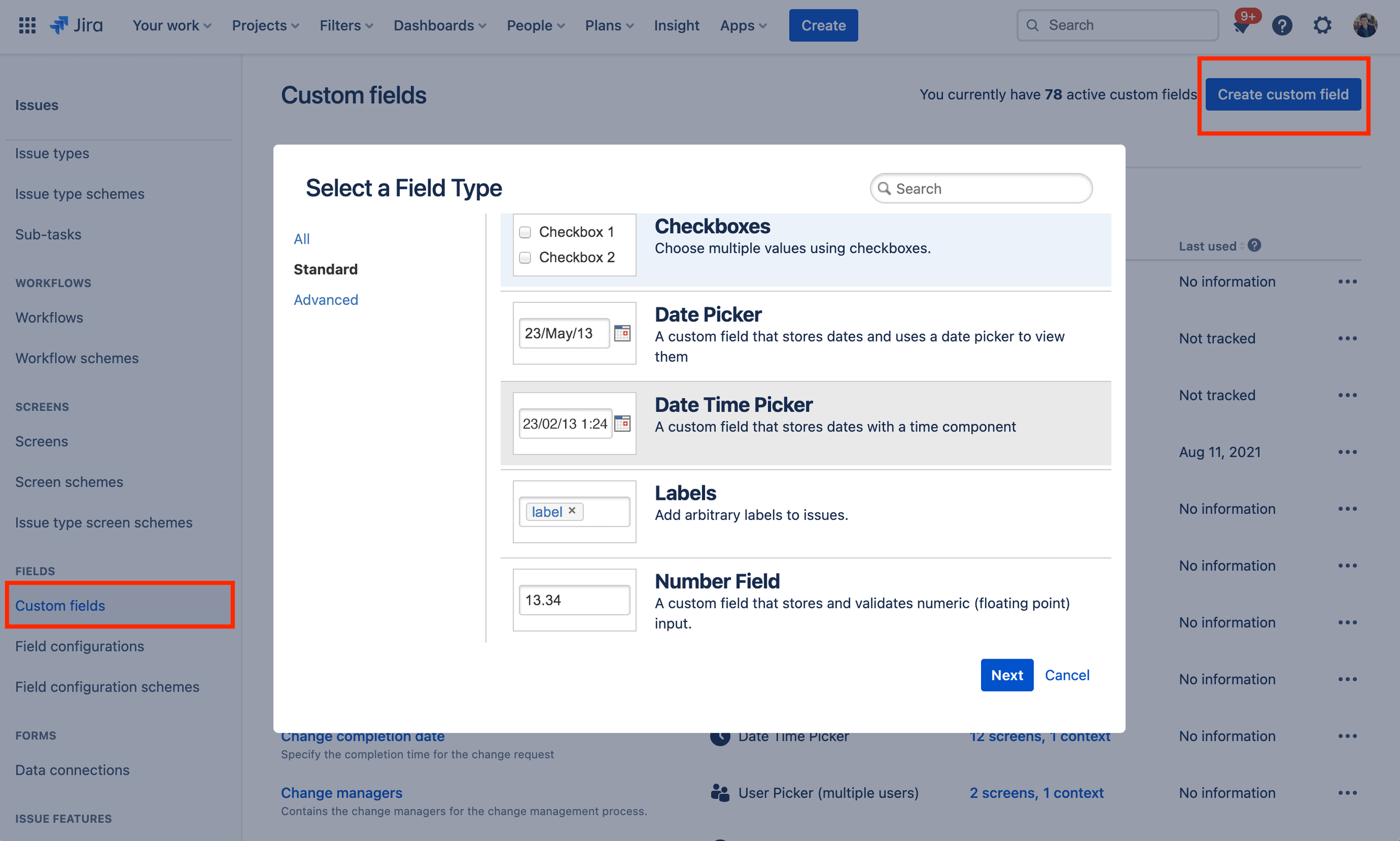
Cómo vincular una incidencia de Jira Service Management a otra de Jira
Un agente o administrador de Jira Service Management puede crear manualmente una incidencia vinculada en Jira para ayudar a investigar una incidencia. Esto puede ayudar al equipo del proyecto de asistencia a hacer un seguimiento de los errores o solicitudes de funciones que está gestionando el equipo de desarrollo y a informar a los clientes cuando los desarrolladores estén analizando o resolviendo la incidencia. Ten en cuenta que en la siguiente sección veremos cómo crear y vincular incidencias automáticamente mediante la automatización.
Para crear una incidencia vinculada, haz lo siguiente:
- Ve a la vista de la incidencia que quieres vincular.
- Selecciona Vincular incidencia o desplázate hacia abajo hasta la sección Incidencias vinculadas.
- Selecciona Crear incidencia enlazada (o busca una incidencia ya creada).
- Selecciona el proyecto que quieres vincular y el tipo de incidencia.
- Rellena el resto de la información sobre la incidencia vinculada.
- Selecciona Crear.
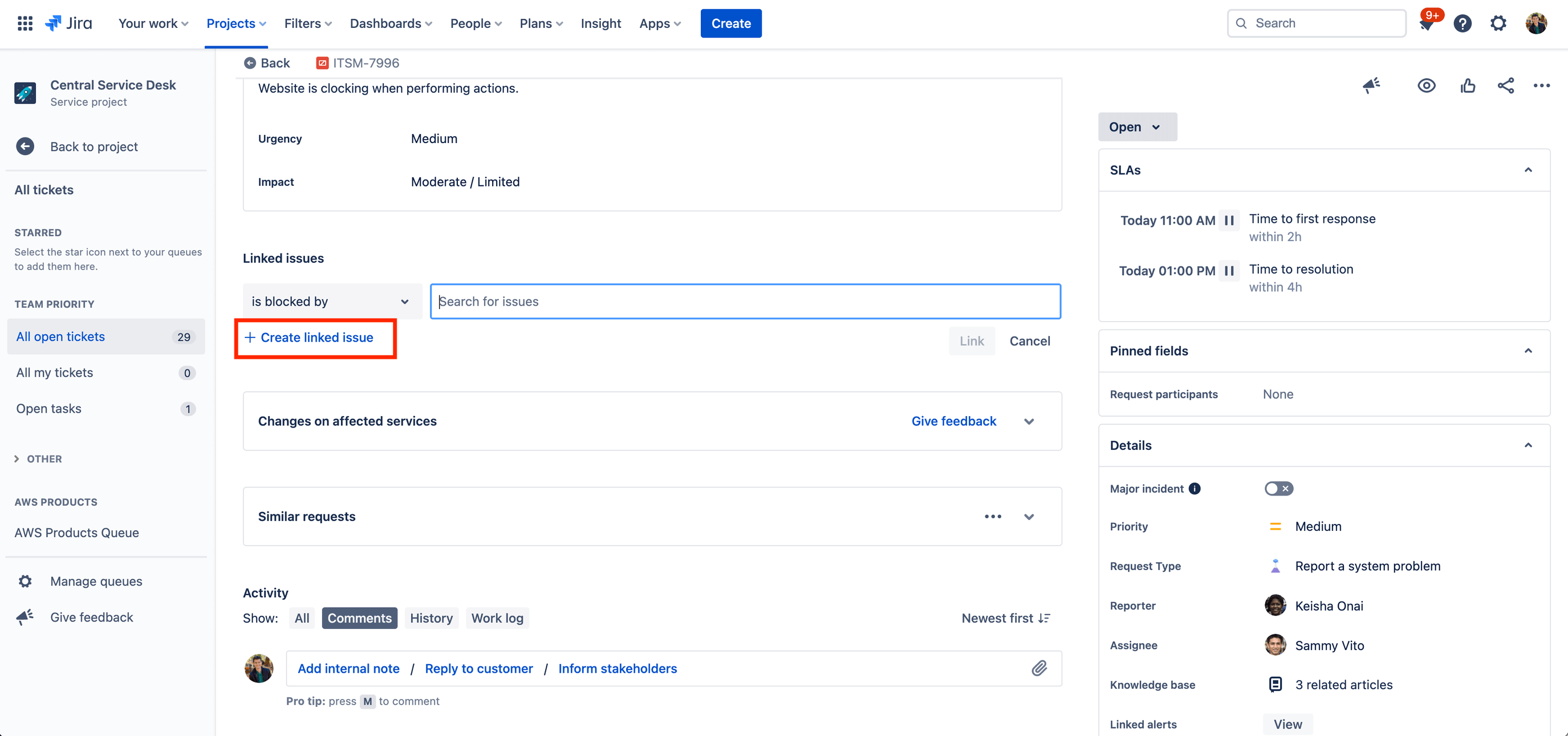
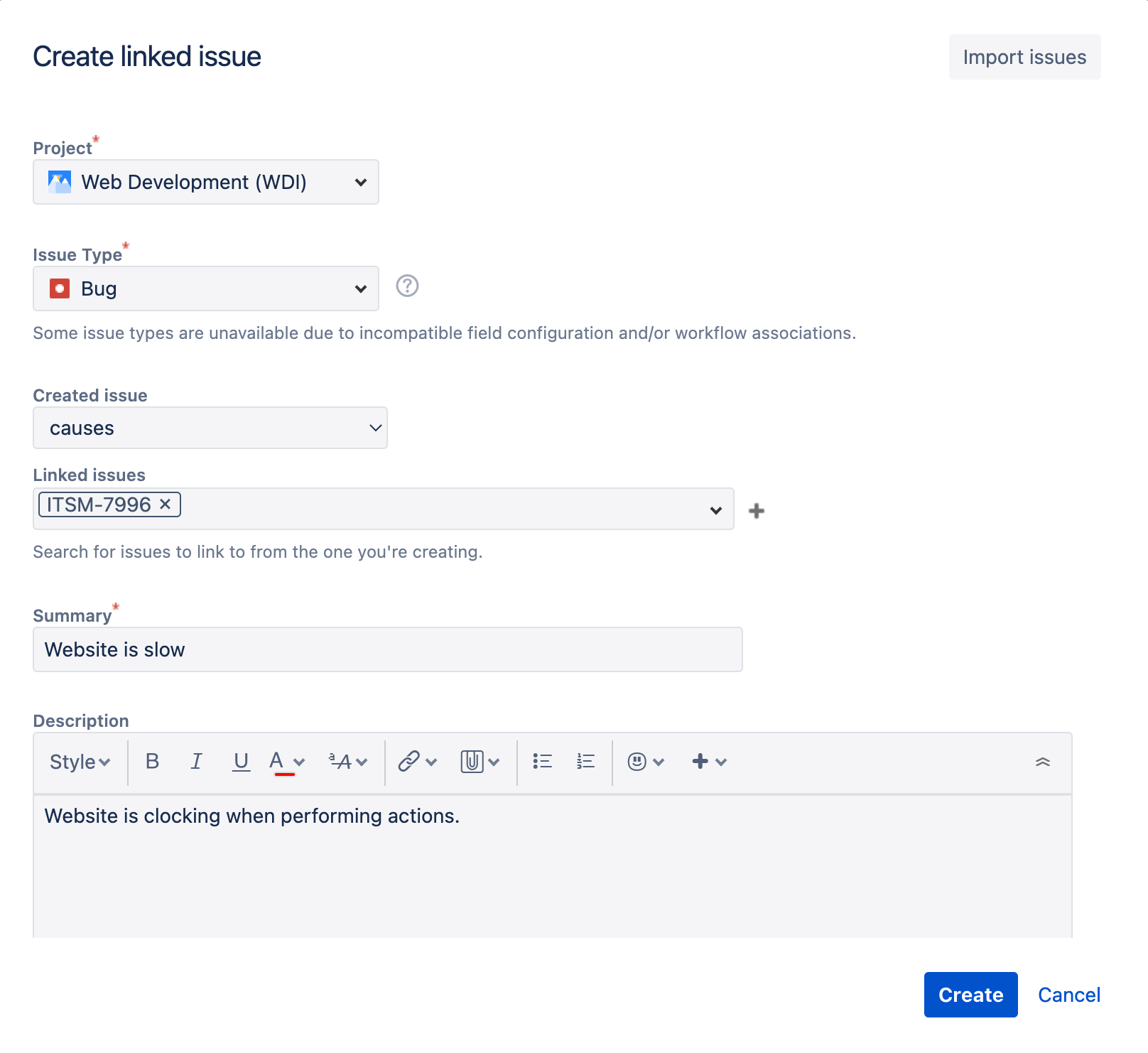
Cuando se haya creado la incidencia vinculada, los usuarios de Jira Service Management y Jira pueden colaborar fácilmente en las incidencias mediante comentarios internos y la función de @mención para llamar la atención de usuarios específicos.
Utilizar la automatización para crear, vincular y editar incidencias en los productos de Jira
Crear una incidencia vinculada mediante la automatización en Jira Service Management
Además de crear manualmente incidencias vinculadas entre Jira Service Management y Jira, también puedes usar el motor de automatización nativo de Jira Service Management para crear automáticamente incidencias vinculadas.
Por ejemplo, cuando llega una solicitud del tipo “Error”, puedes crear automáticamente una incidencia vinculada de Jira para tus desarrolladores. También puedes crear una incidencia para tu equipo de desarrollo de Jira cuando una solicitud se desplaza a un estado determinado en un flujo de trabajo de Jira Service Management. El motor de automatización nativo de Jira Service Management ofrece mucha flexibilidad, con desencadenadores, condiciones, reglas de creación de ramas y acciones únicas que te permiten crear una regla de automatización que se adapte a las necesidades de tu equipo.
Note that automation can also be used to create and link issues across multiple Jira Service Management and Jira projects as well.
Para crear una nueva regla de automatización, haz lo siguiente:
- Ve a Configuración del proyecto.
- En el menú de la izquierda, selecciona Automation.
- Selecciona Crear regla para empezar.
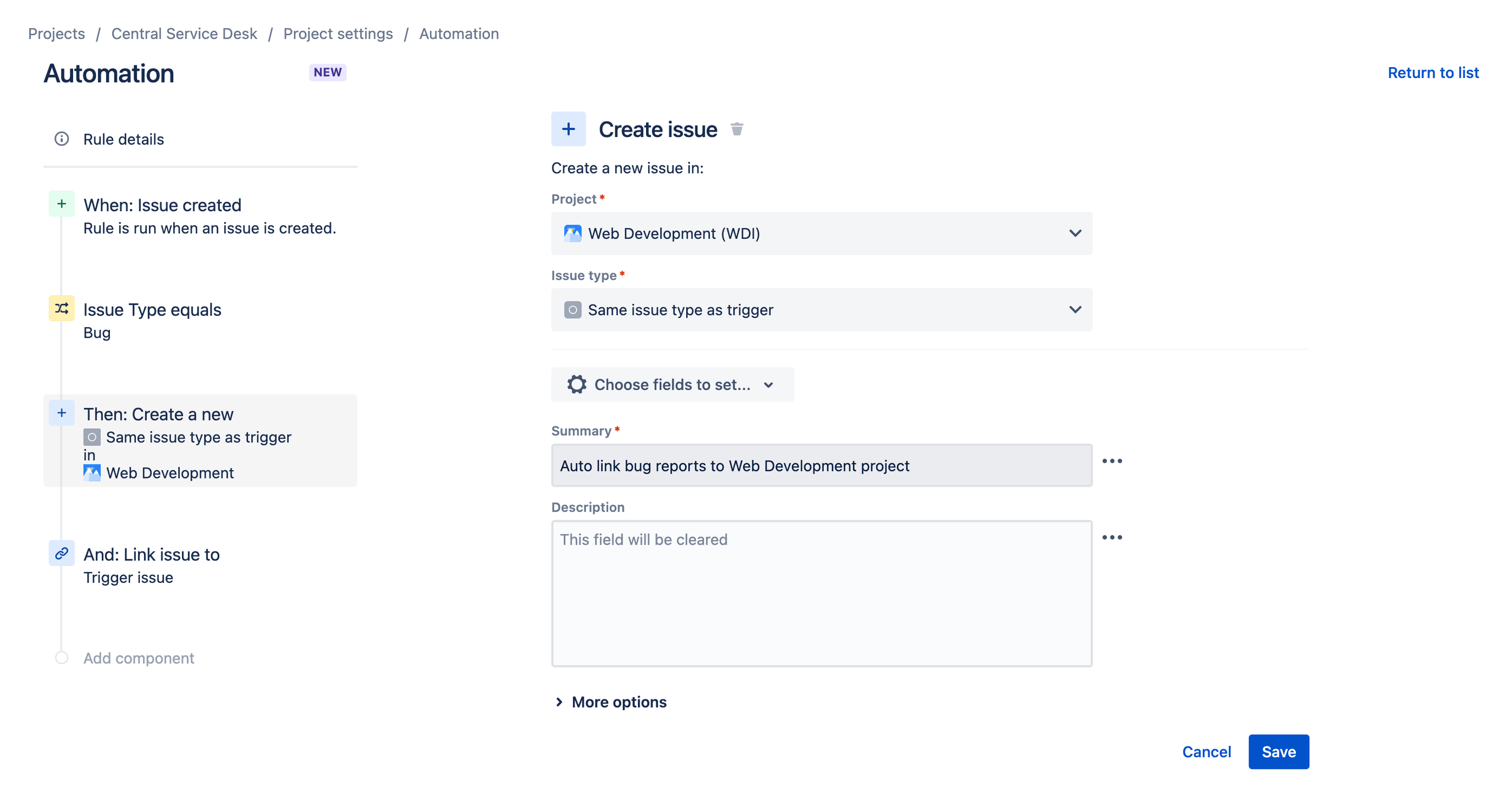
Para las incidencias de Jira vinculadas, selecciona la acción Crear incidencia, que te permite especificar el proyecto, el tipo de incidencia y los campos que quieres configurar, entre otras opciones. A continuación, selecciona la acción Enlazar incidencias para vincular la incidencia recién creada a la incidencia que actúa como desencadenador.
Cerrar y comentar automáticamente incidencias de Jira Service Management desde una incidencia vinculada de Jira
Por último, el motor de automatización nativo de Jira también se puede usar para cerrar varias incidencias vinculadas en Jira y Jira Service Management.
Por ejemplo, supongamos que el equipo del centro de asistencia ha recibido varios tickets que informan de un error en tu aplicación móvil. Todas estas incidencias se han vinculado a un único ticket en Jira para tu equipo de desarrollo de aplicaciones móviles. Cuando el equipo haya resuelto el error, cierra la incidencia principal en Jira.
En esta situación, la automatización se puede configurar para cerrar automáticamente las incidencias vinculadas de Jira Service Management e incluso proporcionar un comentario automático sobre la incidencia, lo que ahorra tiempo al equipo del centro de asistencia y, al mismo tiempo, informa a los clientes de la resolución.
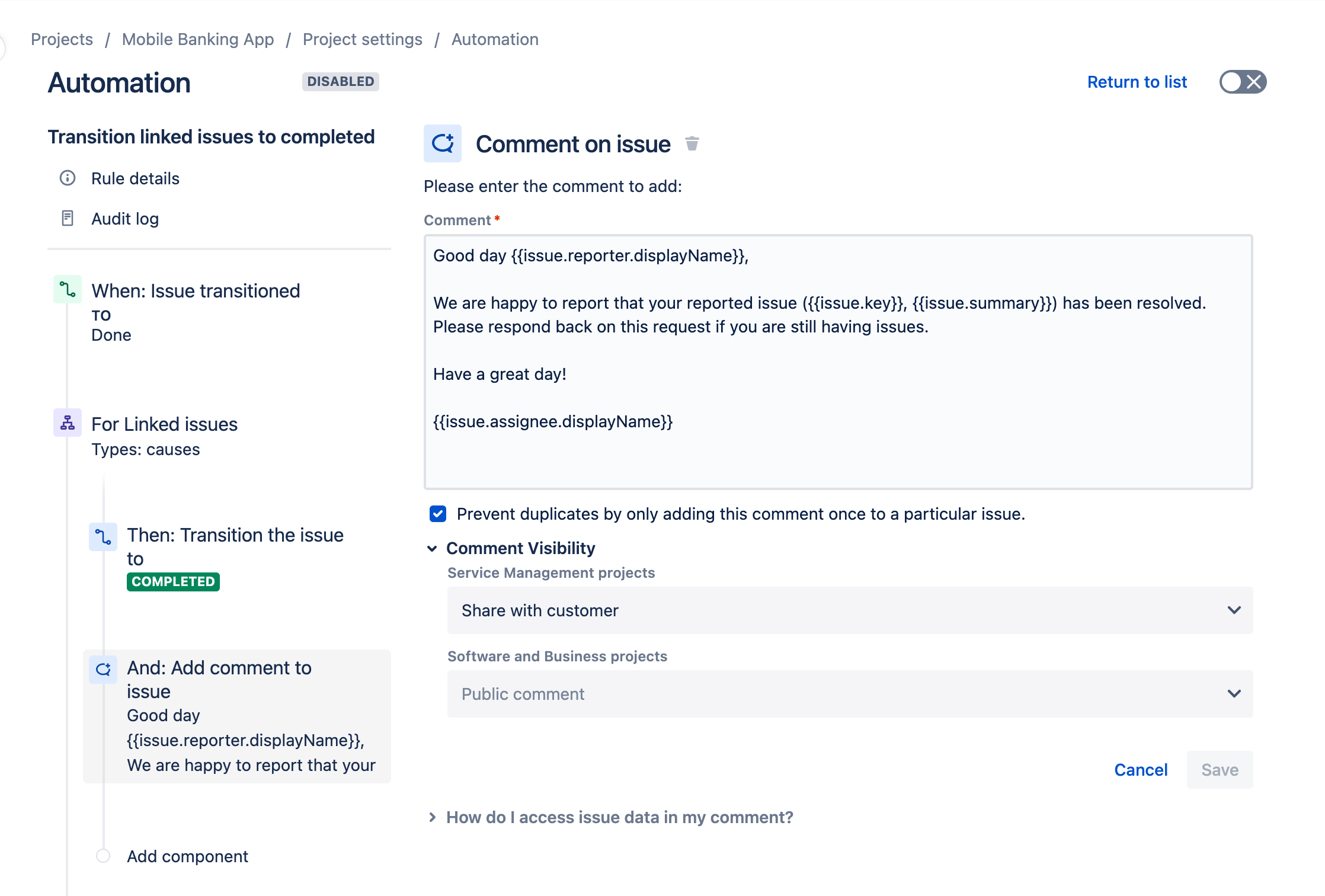
Nota: La automatización global y multiproyecto ayuda a los equipos a escalar con menos administración, ya que les permite crear una regla que puede automatizar muchos o todos los proyectos. La automatización global y multiproyecto está disponible en los planes Premium y Enterprise de Jira Service Management y Jira.
Consejos y sugerencias
Incorporación de agentes